KENWOOD DNX 450 TR Guide rapide [fr]
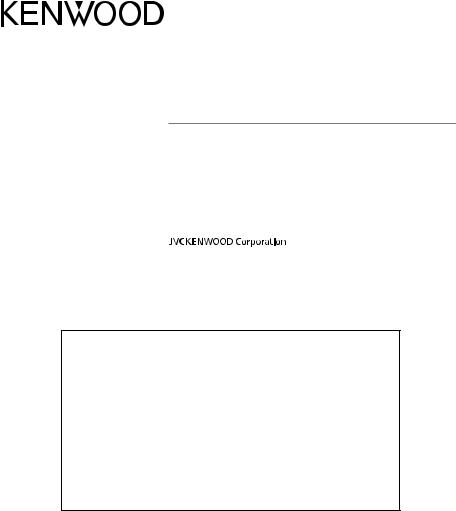
DNX450TR
SYSTÈME DE NAVIGATION GPS
Guide de démarrage rapide
GPS NAVIGATION SYSTEM
Quick-Start-Anleitung
GPS-NAVIGATIESYSTEEM
Beknopte handleiding
Vous pouvez mettre à jour le système en raccordant un périphérique USB contenant un fichier de mise à jour.
Pour obtenir une mise à jour, visitez le site <http://www.kenwood.com/cs/ce/>.
Sie können das System aktualisieren, indem Sie ein USB-Gerät anschließen, das die Update-Datei enthält.
Wenn Sie das System aktualisieren möchten, besuchen Sie <http://www.kenwood.com/cs/ce/>.
U kunt het systeem bijwerken door een USB-apparaat aan te sluiten dat het updatebestand bevat.
Voor het bijwerken van het systeem gaat u naar <http://www.kenwood.com/cs/ce/>.
© 2014 JVC KENWOOD Corporation |
B5K-0060-01 (EN) |
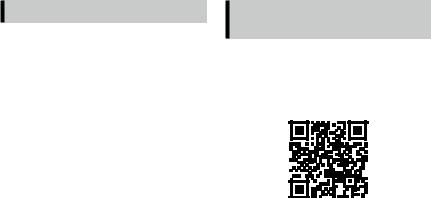
Table des matières |
|
À propos du guide de démarrage rapide |
........2 |
Précautions.................................................................. |
3 |
Mesures de sécurité et informations |
|
importantes.............................................................. |
4 |
Première étape........................................................... |
6 |
Fonctions des boutons en façade....................... |
8 |
Opérations courantes.............................................. |
9 |
Comment utiliser le système de navigation.10 |
|
Comment lire de la musique............................... |
12 |
Comment lire un film/visualiser une image..13 |
|
Comment écouter la radiodiffusion |
|
numérique/la radio............................................. |
14 |
Comment passer un appel................................... |
14 |
Installation................................................................. |
16 |
À propos de cet appareil...................................... |
24 |
À propos du guide de démarrage rapide
Ce Guide de démarrage rapide décrit les fonctions de base de cet appareil.
Les fonctions qui ne sont pas décrites ici, le sont dans le mode d'emploi que vous trouverez à l'adresse suivante :
http://manual.kenwood.com/edition/im385/
Pour se reporter au mode d'emploi, un PC doté du système d’exploitation Microsoft® Windows XP/Vista/7/8 ou Mac OS X® 10.4 ou d'une version
supérieure ainsi que le programme Adobe® Reader™ 7.1 ou Adobe® Acrobat® 7.1 ou une version supérieure est nécessaire.
Le mode d'emploi est susceptible d'être modifié suite aux changements pouvant être apportés aux spécifications etc. Téléchargez impérativement
la dernière édition du mode d'emploi aux fins de référence.
REMARQUE
•Les écrans illustrés dans le présent guide sont des exemples destinés à fournir des explications plus claires des opérations. Pour cette raison, il peut arriver qu'ils soient différents de ceux rencontrés dans la réalité.
•Dans le présent manuel, chaque modèle est désigné sous une forme abrégée, comme suit.
•Dans les procédures opérationnelles, le crochet indique la touche ou le bouton à activer.
< > : Indique la dénomination des boutons situés sur la façade.
[ ] : indique le nom des touches tactiles.
2 ñ Français

Précautions
# AVERTISSEMENT
ÑÑPour éviter toute blessure ou incendie, prenez les précautions suivantes :
•Pour éviter un court-circuit, ne mettez ni ne laissez jamais d'objets métalliques (comme des pièces de monnaie ou des outils en métal) à l'intérieur de l'appareil.
•Ne regardez pas ni ne fixez votre regard sur l'affichage de l'appareil trop longtemps pendant la conduite.
•Si vous rencontrez des problèmes pendant l’installation, consultez votre revendeur Kenwood.
ÑÑPrécautions d'utilisation de l'appareil
•Lorsque vous achetez des accessoires en option, vérifiez auprès de votre revendeur Kenwood qu'ils fonctionneront avec votre modèle et dans votre région.
•Vous avez le choix de la langue dans laquelle s'affichent les menus, les balises des fichiers audio, etc. Voir Configuration de la langue (P.80) dans le mode d'emploi.
•Les fonctions Radio Data System ou Radio Broadcast Data System sont inopérantes dans les zones où le service n'est pris en charge par aucune station de radiodiffusion.
•L'appareil ne fonctionne pas correctement si les connecteurs le reliant à la façade sont sales. Retirez la façade et nettoyez le connecteur délicatement avec une tige de coton ouaté, en prenant soin de ne pas endommager le connecteur.
ÑÑPrécautions concernant la batterie
•Placez la télécommande dans un endroit où elle ne risque pas de bouger durant le freinage ou au cours d'autres manœuvres. Si la télécommande tombait et se retrouvait coincée sous les pédales alors que le véhicule est en marche, cela pourrait entraîner un danger.
•Ne pas laisser la pile près d'une flamme ou en plein soleil. Ceci peut provoquer un incendie, une explosion ou une surchauffe excessive.
•Ne pas recharger, court-circuiter, casser ni chauffer la pile, et ne pas la mettre au feu. Ces actions peuvent provoquer des fuites du liquide de la pile. Si du liquide entrait en
contact avec vos yeux ou vos vêtements, rincez immédiatement à grande eau et consultez un médecin.
•Placez la pile hors de portée des enfants. Dans l'éventualité peu probable où un enfant avalerait la pile, veuillez consulter immédiatement un médecin.
ÑÑProtection du moniteur
•Placez la télécommande dans un endroit où elle ne risque pas de bouger durant le freinage ou au cours d'autres manœuvres. Si la télécommande tombait et se retrouvait coincée sous les pédales alors que le véhicule est en marche, cela pourrait entraîner un danger.
ÑÑCondensation sur la lentille
Par temps froid, lorsque vous allumez le chauffage de la voiture, de la buée ou de la condensation peut se former sur la lentille du lecteur de disque de l'appareil. Appelée voile de lentille, cette condensation sur la lentille peut empêcher la lecture des disques. Dans ce cas, retirez le disque et attendez que l'humidité s'évapore. Si l'appareil ne fonctionne toujours pas normalement au bout d'un moment, consultez votre revendeur Kenwood.
ÑÑPrécautions lors de la manipulation des disques
•Ne touchez pas la surface d'enregistrement du disque.
•Ne collez pas de ruban adhésif sur le disque et n'utilisez pas de disques sur lesquels du ruban adhésif est collé.
•N'utilisez pas d'accessoires de disque.
•Nettoyez du centre du disque vers l'extérieur.
•Lorsque vous retirez des disques de l'appareil, extrayez-les à l'horizontale.
•Si le trou central ou le bord extérieur du disque comporte des bavures, éliminez-les avec un stylo à bille ou un objet similaire avant de l'utiliser.
•Les disques qui ne sont pas ronds ne peuvent pas être utilisés.
•Les disques de 8 cm (3 pouces) sont inutilisables.
•Les disques sales ou comportant des coloriages sur la surface d'enregistrement ne peuvent être utilisés.
Français ñ 3
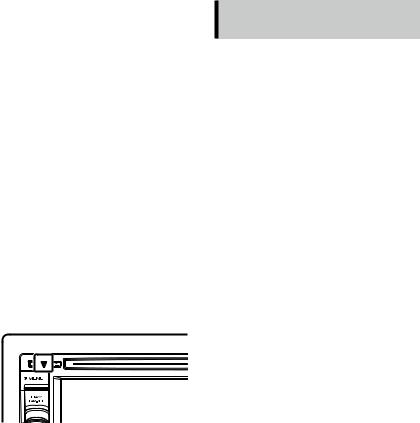
•Cet appareil ne peut lire que les CD portant la marque 

 .
.
Cet appareil risque de ne pas lire correctement les disques qui ne portent pas cette marque.
•Vous ne pouvez pas lire un disque qui n'a pas été finalisé. (Pour connaître la procédure de finalisation, référez-vous à votre logiciel de gravure et au mode d'emploi de votre graveur.)
ÑÑRéception du signal GPS
Lors de la première mise sous tension de l'appareil, vous devez attendre que le système acquière les signaux satellite pour la première fois. Ce processus peut durer quelques minutes. Pour une acquisition rapide des signaux, veillez à ce que votre véhicule se trouve à l’extérieur, sur une zone ouverte éloignée des bâtiments hauts et des arbres.
Après la première acquisition des signaux satellite, le système pourra acquérir les signaux satellite plus rapidement par la suite.
ÑÑNettoyage de l'appareil
Si la façade de l'appareil est tachée, essuyez-la avec un chiffon doux et sec, tel qu’un chiffon siliconé. Si la façade est très sale, essuyez-la avec un chiffon imbibé d'un produit de nettoyage neutre, puis essuyez-la à nouveau avec un chiffon doux et sec propre.
!!ATTENTION
•La pulvérisation directe de produit de nettoyage sur l'appareil risque d'endommager les pièces mécaniques. Si vous nettoyez la façade avec un chiffon trop rugueux ou un liquide volatil, comme un solvant ou de l'alcool, vous risquez d'en rayer la surface ou d'effacer les caractères sérigraphiés.
ÑÑComment réinitialiser votre appareil
Si l'appareil ne fonctionne pas correctement, appuyez sur le bouton de réinitialisation. Les réglages d'usine de l'appareil sont rétablis.
REMARQUE
•Débranchez le périphérique USB avant d'appuyer sur le bouton <Reset>. Si vous appuyez sur le bouton <Reset> avec le périphérique USB branché, vous risquez d'endommager les données stockées dans ce dernier. Pour savoir comment débrancher le périphérique USB, voir Comment lire de la musique (P.12).
•À la première remise en marche de l'appareil après sa réinitialisation, l'écran de configuration initiale s'affiche. Voir Première étape (P.6).
Mesures de sécurité et informations importantes
Veuillez lire ces informations attentivement avant de commencer à utiliser le système de navigation automobile Kenwood et suivez les instructions présentées dans le présent mode d’emploi.
Ni Kenwood ni Garmin ne sauront être tenus responsables des problèmes ou accidents résultant du non-respect des instructions présentées dans le présent mode d’emploi.
# AVERTISSEMENT
Le non-respect des mesures visant à éviter les situations potentiellement dangereuses suivantes peut occasionner un accident ou une collision pouvant entraîner la mort ou des blessures graves.
Pendant le processus de navigation, comparez soigneusement les informations affichées sur le système de navigation à toutes les sources de navigation, y compris la signalisation routière, les signaux visuels et la cartographie. Pour des raisons de sécurité, vous devez toujours résoudre toute contradiction ou question avant de poursuivre la route.
Conduisez toujours votre véhicule de manière sûre. Ne vous laissez pas distraire par le système de navigation quand vous conduisez, et faites toujours attention à toutes les conditions de circulation. Minimisez le temps passé à visualiser l’écran du système de navigation pendant que vous conduisez, et utilisez le guide vocal aussi souvent que possible. N’entrez pas de destinations, ne modifiez pas les réglages ou n’accédez pas aux fonctions requérant une utilisation prolongée des commandes du système de navigation quand vous conduisez. Stoppez votre
4 ñ Français
véhicule en toute sécurité et conformément au code de la route avant de procéder à ces opérations. Maintenez le volume du système à un niveau suffisamment bas pour pouvoir entendre les bruits extérieurs quand vous conduisez. Si vous ne pouvez plus entendre les bruits extérieurs, il se peut que vous ne puissiez pas réagir de manière appropriée aux conditions de circulation. Cela peut occasionner des accidents.
Le système de navigation n’affichera pas la position correcte du véhicule lors de la première utilisation après l’achat ou si la pile est déconnectée. Toutefois, les signaux satellite GPS seront bientôt reçus et la position correcte sera affichée.
Faites attention à la température ambiante. L'utilisation du système de navigation à des températures extrêmes peut occasionner un dysfonctionnement ou endommager le système. Notez également que les fortes vibrations, les objets métalliques ou la pénétration d’eau dans l’appareil risquent d’endommager l’appareil.
#ATTENTION
Le non-respect des mesures visant à éviter les situations potentiellement dangereuses suivantes peut occasionner des blessures ou des dommages matériels.
Le système de navigation est conçu pour vous fournir des suggestions de trajet. Il ne reflète pas les fermetures de routes ni les conditions de circulation ou autres facteurs pouvant affecter la sécurité ou les horaires programmés quand vous conduisez. Utilisez le système de navigation uniquement comme système auxiliaire. N’essayez pas d’utiliser le système de navigation si vous souhaitez obtenir des
données précises concernant la direction, le lieu ou la topographie.
Le Système de positionnement global (GPS) est exploité par le gouvernement des États-Unis, qui est seul responsable de sa précision et de sa maintenance. Le système gouvernemental peut
être soumis à des modifications pouvant affecter la précision et la performance de tous les équipements GPS, y compris du système de navigation. Bien que le système de navigation soit un dispositif de précision, tout dispositif de navigation peut faire l’objet d’une mauvaise utilisation ou interprétation et donc, perdre en fiabilité.
INFORMATIONS IMPORTANTES
ÑÑPréservation de la batterie du véhicule
Le système de navigation peut être utilisé quand la clé de contact est positionnée sur ON ou ACC. Toutefois, afin de préserver la batterie, il doit être utilisé, dans la mesure du possible, quand le
moteur tourne. L’utilisation prolongée du système de navigation quand le moteur est éteint peut décharger la batterie.
ÑÑInformations cartographiques
L’un des objectifs de Garmin est de fournir aux clients la cartographie la plus complète et la plus précise qui soit à un coût raisonnable. Nous utilisons une combinaison de sources de données gouvernementales et privées que nous identifions dans la documentation produit et les messages de copyright affichés à l’attention du consommateur. Presque toutes les sources de données contiennent quelques données imprécises ou incomplètes. Dans certains pays, soit les informations cartographiques ne sont pas disponibles, soit leur tarif est complètement prohibitif.
Français ñ 5
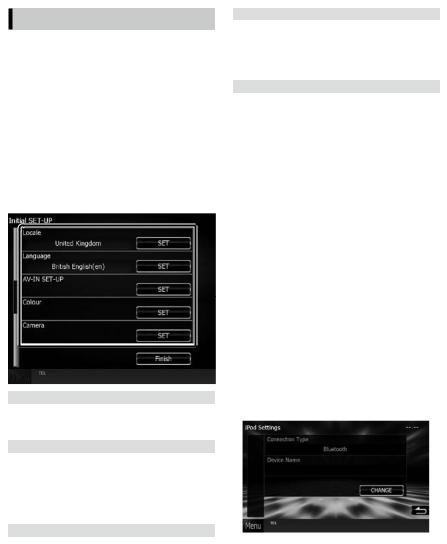
Première étape
Plusieurs écrans de configuration apparaissent automatiquement avant utilisation.
ÑÑConfiguration initiale
La première fois que l’appareil est mis en marche, l’écran des paramètres de configuration apparaît.
1Tournez la clé de contact de votre véhicule sur la position ACC.
L'appareil se met en marche.
L’écran de configuration initiale s’affiche.
2Effleurez la touche correspondante, puis définissez la valeur.
Locale/ Local
Sélectionnez le pays pour le système de navigation. La langue, l’unité de distance et l’unité de carburant sont configurées.
Language/ Langue
Sélectionne la langue utilisée sur l'écran de commande et sur les éléments de configuration. La langue sélectionnée par défaut est “British English (en)”. (mode d’emploi P.80)
Une fois le réglage effectué, effleurez la touche [Enter].
AV-IN SETUP/ Réglage AV-IN
Sélectionnez la source à connecter à AV-IN. (mode d’emploi P.88)
Une fois le réglage effectué, touchez [6].
Color/Couleur
Configurez la couleur d'éclairage de l'écran et des boutons. Vous pouvez opter pour un balayage couleur et régler la couleur du balayage. (mode d’emploi P.84)
Une fois le réglage effectué, touchez [6].
Camera
Configurez les paramètres de caméra. (mode d’emploi P.87)
Une fois le réglage effectué, touchez [6].
3Effleurez [Finish] (Terminer).
REMARQUE
•“Initial setup” (Configuration initiale) s’affiche également suite à la réinitialisation de l’appareil.
ÑÑConfiguration du branchement iPod/ iPhone
La première fois que vous sélectionnez l'iPod comme source, l’écran de configuration du branchement iPod/iPhone s’affiche.
1Touchez [Menu] dans l'écran, quel qu'il soit.
L'écran de menu d'accueil s'affiche.
2Touchez [iPod] dans l’écran du menu d'accueil.
L’écran de Configuration de la connexion iPod apparaît.
3Touchez [CHANGE] (MODIFICATION).
Sélectionnez le mode de branchement iPod/ iPhone. Pour plus de détails, reportez-vous à «Configuration du branchement iPod/iPhone» (P.51) dans le mode d'emploi.
REMARQUE
• Pour plus de détails sur le câble et l’adaptateur
6 ñ Français

nécessaires au branchement d’un iPod/iPhone, reportez-vous à la section «Branchement d’un iPod/ iPhone» (P.25).
•Lorsque vous sélectionnez “HDMI + BT” ou “Bluetooth”, l’écran de sélection des périphériques Bluetooth s’affiche. Sélectionnez l’iPod/iPhone à connecter.
Si aucun périphérique Bluetooth connectable n’est affiché, touchez [Search] (Rechercher) et procédez
àl’appairage des périphériques.
•"iPod connection setup (Configuration du branchement iPod)" s’affiche également suite à la réinitialisation de l’appareil.
ÑÑConfiguration du lien aux applications
La première fois que vous sélectionnez la source Apps, l’écran de configuration de la connexion au périphérique sur lequel les applications sont installées s’affiche.
1Touchez [Menu] dans l'écran, quel qu'il soit.
L'écran de menu d'accueil s'affiche.
2Touchez [Apps] dans l’écran du menu d'accueil.
L’écran de configuration du lien aux applications s'affiche.
3Touchez [CHANGE] (MODIFICATION).
Sélectionnez le mode de connexion au périphérique sur lequel les applications sont installées. Pour plus de détails, reportez-vous à la section «Configuration du lien des applications» (P.52) dans le mode d'emploi.
REMARQUE
•Pour plus de détails sur le câble et l’adaptateur requis pour le branchement d’un iPod/iPhone et d'un périphérique Android, reportez-vous aux sections «Branchement d’un iPod/iPhone» (P.25) et «Branchement d’un périphérique Android» (P.25).
•Lorsque vous sélectionnez “HDMI + BT”, “HDMI/ MHL + BT” ou ”Bluetooth”, l’écran de sélection du périphérique Bluetooth s’affiche. Sélectionnez le périphérique à connecter.
Si aucun périphérique Bluetooth connectable n’est affiché, touchez [Search] (Rechercher) et procédez
àl’appairage des périphériques.
•“Application link setup (Configuration du lien aux applications)” s’affiche également suite à la réinitialisation de l’appareil.
Français ñ 7

Fonctions des boutons en façade
3 |
2 |
1 |
4
5
6
7
8
Non. Nom/Comportement
1Logement d'insertion des disques
•Logement où insérer les disques à contenu multimédia.
2G(Éjecter)
•Éjecte le disque.
•Appuyez pendant 1 seconde pour forcer l'éjection du disque.
3s(Réinit)
•Si l’appareil ou l’appareil connecté ne fonctionne pas correctement, les réglages usine de l’appareil sont restaurés quand vous appuyez sur ce bouton (Mode d’emploi P.107).
•Si la fonction Security Indicator/Témoin de Sécurité (SI) est activée, ce témoin clignote lorsque le moteur du véhicule est coupé (Mode d'emploiP.81).
4MENU
•Affiche l’écran du menu principal (Mode d’emploi P.13).
•Appuyez pendant 1 seconde pour éteindre l'appareil.
•Quand l'appareil est éteint, permet de le mettre en marche.
5NAV
•Affiche l'écran de navigation.
•Appuyez pendant 1 seconde pour passer d'une source AV à l'autre.
Non. Nom/Comportement
6Bouton de volume
•Tournez pour régler le volume à la hausse ou à la baisse.
•Appuyez dessus pour activer/désactiver l'atténuation du volume.
•Appuyez pendant 1 seconde pour afficher l'écran de l'égaliseur graphique (Mode d'emploi P.95).*1
7TEL
•Affiche l’écran du module mains libres (Mode d’emploi P.71).
•Appuyez pendant 1 seconde pour afficher l’écran de reconnaissance vocale. (Mode d'emploi P.74) *2
8Logement pour carte MicroSD
•Logement destiné à accueillir une carte MicroSD de mise à niveau de la
cartographie. Pour savoir comment mettre à niveau la cartographie, consultez le mode d'emploi du système de navigation.
Voir «Comment insérer une carte MicroSD» (P.11).
*1 Dans certaines conditions, il peut arriver que l'écran de l'égaliseur graphique ne s'affiche pas.
*2 Le bouton [TEL] peut également être utilisé pour changer pour la caméra de recul ou éteindre l'affichage. (mode d’emploi P.79)
8 ñ Français

Opérations courantes
ÑÑGénéralités
Certaines fonctions sont accessibles depuis la plupart des écrans.
[Menu]
Revient à l'écran de menu principal.
L'écran de contrôle d'écran s'affiche après avoir appuyé pendant 1 seconde. (Même lorsqu’une image est affichée, un appui d’au moins une seconde permet d’afficher l’écran de contrôle d’écran.)
[6] (RETOUR)
Revient à l'écran précédent.
 (Touche de menu courant)
(Touche de menu courant)
Touchez pour afficher le menu commun. Le menu contient les options suivantes.
 : Affiche l'écran du menu de configuration.
: Affiche l'écran du menu de configuration.
 : Affiche l'écran du menu de contrôle audio.
: Affiche l'écran du menu de contrôle audio.
 : Affiche l'écran de contrôle de la source en cours. Les fonctionnalités attachées au pictogramme varient selon les sources.
: Affiche l'écran de contrôle de la source en cours. Les fonctionnalités attachées au pictogramme varient selon les sources.
 : Ferme le menu.
: Ferme le menu.
ÑÑÉcran des listes
Certaines touches de fonction sont communes aux écrans de liste de la plupart des sources.
 (Défilement)
(Défilement)
Fait défiler le texte affiché.
 etc.
etc.
Les touches tactiles de fonctions variées sont affichées dans cette zone.
Les touches affichées varient selon la source audio en cours, l'état, etc.
Pour plus de détails, voir Écran des listes (P.15) dans le mode d’emploi.
ÑÑDéfilement tactile
Vous pouvez faire défiler l'écran de liste vers le haut/bas ou la droite/gauche d'un simple geste du doigt.
Français ñ 9

Comment utiliser le système de navigation
1Appuyez sur le bouton <NAV> pour afficher l'écran de navigation.
2Activez la fonction souhaitée depuis l’écran du Menu principal.
1
2 3
4 5
Non. Nom/Comportement
1Force du satellite GPS.
2Cherche une destination.
3Visualise la cartographie.
4Utilise les applications telles que Trip Planner et Aide.
5Règle les paramètres.
REMARQUE
•L’Aide vous fournit des informations supplémentaires sur le système de navigation. Pour afficher l'Aide, touchez [Apps], puis [\Aide].
•Pour plus d'informations sur votre système de navigation, téléchargez la dernière version du mode d'emploi à l’adresse http://manual.kenwood.com/ edition/im385/.
3Saisissez votre destination, puis démarrez le guidage.
Recherche des points d’intérêt
1)Effleurez [Where To?].
2)Sélectionnez une catégorie et une souscatégorie.
3)Sélectionnez une destination.
4)Effleurez [Go!].
REMARQUE
•Pour saisir les lettres du nom, touchez la barre de recherche et saisissez les lettres.
4Poursuivez votre trajet jusqu’à destination.
NOTA
•L'icône de limitation de vitesse sert uniquement d'indication et ne se substitue en aucun cas à la responsabilité du conducteur qui doit tenir compte de tous les signaux de limitation de vitesse et
doit adopter une conduite sûre à tout moment. Garmin et JVC KENWOOD ne sauront être tenus responsables des amendes routières et citations que vous pourriez recevoir en cas de non-respect du code de la route applicable.
Votre trajet est indiqué par une ligne magenta. Lors de votre voyage, votre système de navigation vous guide vers la destination de votre choix à l’aide du guide vocal, des flèches sur la carte et des directions indiquées en haut de la carte. Si vous vous éloignez de votre trajet initial, votre système de navigation recalcule le trajet.
1 |
2 |
|
|
|
|
4 |
|
|
|
5 |
|
|
3 |
|
6 |
7 |
8 |
9 |
Non. Nom/Comportement
1Visualise la page Next turn ou la page de vue de la jonction, si disponible.
2Visualise la page Turn List.
3Visualise la page Where Am I? Page.
4Arrête l'itinéraire en cours.
5Affiche les informations routières de l'itinéraire.
6Retourne au menu principal.
10 ñ Français
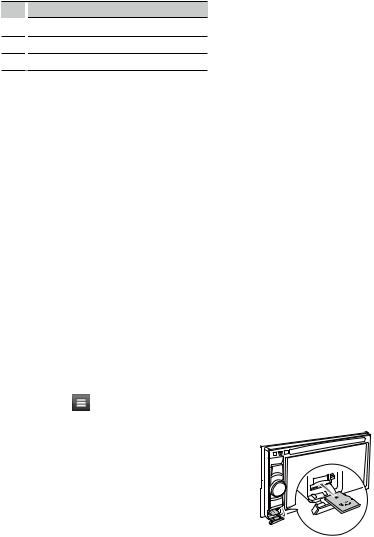
Non. Nom/Comportement
7Affiche un champ de données différent.
8Visualise l’ordinateur de route.
9Affiche plus d’options.
REMARQUE
•Effleurez et glissez sur la carte pour visualiser une autre zone de la carte.
•Il se peut qu’une icône de limitation de vitesse apparaisse quand vous roulez sur les autoroutes principales.
Ajouter un arrêt
1)Quand vous naviguez dans un trajet, effleurez [  ], puis [Where To?].
], puis [Where To?].
2)Chercher l'arrêt supplémentaire.
3)Effleurez [Go!].
4)Touchez [Add to Active Route] pour ajouter cet arrêt avant votre destination finale.
Faire un détour
1)Quand vous naviguez dans un trajet, effleurez [ ].
].
2)Effleurez [  ].
].
ÑÑAutres caractéristiques
Éviter manuellement le trafic sur votre trajet
1)Sur la carte, effleurez l’icône du trafic.
2)Effleurez [Traffic On Route].
3)Si nécessaire, effleurez les flèches pour visualiser d'autres retards de circulation sur votre trajet.
4) Touchez [ |
] > [Avoid]. |
Visualisation de l’état du trafic
1)La carte de l’état du trafic indique à l’aide de codes de couleur le flux du trafic et les retards.
À propos du trafic
NOTA
•Le service d’informations liées au trafic n’est pas disponible dans certaines régions ou dans certains pays.
•Garmin et JVC KENWOOD ne sauraient être tenus responsables des problèmes liés à la précision ou l'actualité des informations concernant le trafic.
Avec un récepteur d’info-trafic FM, le système de navigation peut recevoir et utiliser les informations liées au trafic. Lors de la réception d’un message d’info-trafic,
vous pouvez visualiser l’événement sur la carte et modifier votre trajet afin d’éviter l’incident. L’abonnement FM TMC s’active automatiquement une fois que votre système de navigation acquiert les signaux satellite, les signaux info-trafic provenant du fournisseur de services. Connectez-vous sur www.garmin.com/kenwood pour tout complément d’information.
Mise à jour du logiciel
Avant de pouvoir mettre à jour le logiciel du système de navigation, vous devez disposer d'un périphérique USB et d'une connexion Internet.
1)Consultez www.garmin.com/kenwood.
2)Sélectionnez [Update] (mettre à jour).
3)Suivez les instructions à l'écran.
Mise à jour des données de la carte
Vous pouvez acheter des données cartographiques mises à jour auprès de Garmin ou vous renseigner auprès de votre revendeur Kenwood ou centre de services Kenwood
1)Consultez www.garmin.com/kenwood.
2)Sélectionnez [Update] (mettre à jour).
3)Suivez les instructions à l'écran.
ÑÑComment insérer une carte MicroSD
1)Ouvrez le cache de l’emplacement pour cartes.
2)Maintenez la carte microSD avec le côté de l'étiquette orienté à gauche et la section biseautée vers le haut et poussez-la dans le logement jusqu'à ce que vous entendiez un "clic".
Pour éjecter la carte
1)Poussez sur la carte jusqu'à ce que vous entendiez un "clic", puis retirez votre doigt de la carte.
2)La carte se débloque de sorte que vous puissiez la retirer avec vos doigts.
Français ñ 11

Comment lire de la musique
Il est possible de lire des fichiers audio à partir d’un CD ou un disque, d’un appareil USB, d’une carte SD ou d'un iPod.
REMARQUE
•Pour plus de détails sur les formats de fichiers pouvant être lus, le format des supports, les modèles d’iPod, etc., veuillez consulter le mode d’emploi.
1Insérer le dispositif contenant le fichier à reproduire comme décrit ci-dessous.
Disque
1)Insérez le disque dans son logement. La lecture commence.
Pour éjecter le disque :
1) Appuyez sur le bouton <G>.
iPod/iPhone
1)Branchez l’iPod/iPhone. La lecture commence.
REMARQUE
•Pour plus de détails sur le câble et l’adaptateur nécessaires au branchement d’un iPod/iPhone, reportez-vous à la section «Branchement d’un iPod/iPhone» (P.25).
Pour débrancher l’iPod/iPhone connecté avec le câble :
1)Touchez [  ] à l’écran, puis touchez [ G]. Débranchez l'iPod/iPhone du câble.
] à l’écran, puis touchez [ G]. Débranchez l'iPod/iPhone du câble.
Périphérique USB
1)Branchez le périphérique USB avec le câble USB.
Pour débrancher le périphérique USB :
1)Touchez [ G] sur l'écran et débranchez le périphérique du câble.
2L'écran de commande de la source vous permet de gérer la musique que vous écoutez.
Les symboles suivants correspondent aux touches de l’écran.
Les fonctions des touches sont les mêmes bien que vous écoutiez une source différente.
Z Touchez [  ]
]
Opérations de base effectuées depuis cet écran
L
Lit ou met en pause.
I
Arrête la lecture.
G
Déconnecte le périphérique.
EF
Recherche le contenu précédent/suivant.
ABou déplacement du curseur dans la barre centrale
Avance ou retour rapide (Disque, CD, périphérique USB uniquement).
/
Répète le contenu en cours.
9
Lit tout le contenu dans un ordre aléatoire.
REMARQUE
•Pour obtenir des informations sur les autres opérations, veuillez consulter le mode d'emploi.
•Si la touche souhaitée n’apparaît pas dans la barre
multifonctionnelle, effleurez [ |
] pour activer le |
menu. |
|
12 ñ Français
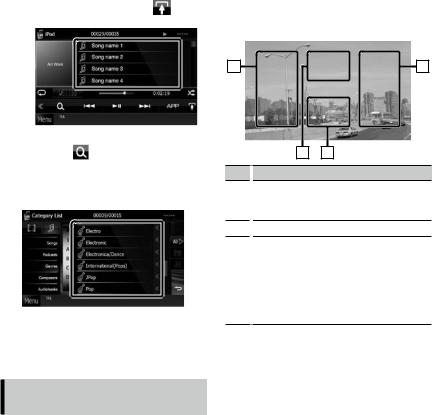
3Recherchez la piste/le fichier que vous souhaitez écouter.
Recherche par liste
1)Effleurez le milieu de l’écran.
La liste du contenu actuellement lue par le
support est affichée.
Si seule l’information contenant la piste actuelle est affichée, effleurez [ ] pour activer l’affichage de la liste.
Recherche affinée
1) Effleurez [ |
]. |
2)Effleurez la méthode d’affinement souhaitée. La liste est affinée en fonction de l’élément sélectionné.
3)Effleurez l’élément souhaité.
REMARQUE
•Pour plus de détails sur les opérations de recherche, reportez-vous à la section Recherche (P.37)
dans le mode d’emploi.
Comment lire un film/visualiser une image
Vous pouvez lire un DVD, un CD vidéo (VCD), des fichiers vidéo à partir d'un lecteur de CD, d'un iPod, et visualiser des fichiers image à partir d'une carte SD et d’un périphérique de stockage USB.
REMARQUE
•Pour plus de détails sur les formats de fichiers pouvant être lus, le format du périphérique, etc., veuillez consulter le mode d’emploi.
1Connectez le périphérique de lecture souhaité.
Pour savoir comment procéder pour le branchement, voir Comment lire de la musique (P.12).
2Commandez le film/l’image en effleurant l’écran.
Chaque zone de l'écran correspond à une fonction distincte.
3 |
3 |
1 |
2 |
Non. Nom/Comportement
1DVD : Affiche le menu du DVD.*1
VCD Affiche l’écran de commande du zoom. *2 Disc media : Affiche le menu du disque.*3
2Affiche l’écran de commande de la source.
3• Recherche le contenu ou fichier précédent/ suivant.
•Faites défiler vers la gauche ou la droite depuis le centre de l'image pour obtenir le retour rapide ou l'avance rapide.
Pour arrêter le retour rapide/l’avance rapide, effleurez le centre de l’affichage.*4
*1 Reportez-vous à la section Utilisation du menu DVD (P.23) dans le mode d’emploi.
*2 Reportez-vous à la section Contrôle du zoom avec les DVD et VCD (P.24) dans le mode d’emploi.
*3 Reportez-vous à la section Contrôle du film (P.42) dans le mode d’emploi.
*4 Pour le périphérique USB/la carte SD, il se peut que cette fonction ne soit pas disponible selon le format du fichier à lire.
REMARQUE
•Pour l’utilisation de l’écran de contrôle des sources, veuillez consulter Comment lire de la musique (P.12).
Toutefois, la recherche par catégorie/lien/type d'album n'est pas disponible.
Français ñ 13
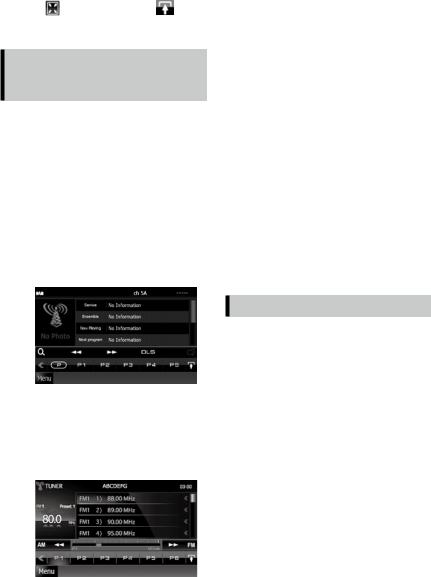
• Effleurer [ ] (s’affiche en effleurant [ ] sur l’écran de commande de la source) pour masquer toutes les touches.
Comment écouter la radiodiffusion numérique/la radio
1Touchez [Menu] dans l'écran, quel qu'il soit.
L'écran de menu d'accueil s'affiche.
2Touchez [DAB] ou [TUNER].
L’appareil commute vers la source radio.
3Utilisez l'écran de commande de la source.
Recherche de stations pour la radiodiffusion numérique
1)Effleurez [  ].
].
Le menu de sous-fonction s'affiche.
2)Touchez [DB] pour sélectionner la bande.
3)Touchez [E], [F], [<<<<], ou [>>>>] pour syntoniser sur l’ensemble, le service ou le composant souhaité.
Recherche de stations pour la radio
1)Touchez [  ].
].
Le menu de sous-fonction s'affiche.
2)Effleurez [AM] ou[FM] pour sélectionner la bande.
3)Touchez [A] ou [B] pour sélectionner la station souhaitée.
Mémoire automatique (radio uniquement)
1)Effleurez [  ].
].
Le menu de sous-fonction s'affiche.
2)Effleurez [AM] ou[FM] pour sélectionner la bande.
3)Effleurez [  ].
].
4)Effleurez [AME].
5)Touchez [A] ou [B] dans le menu de sous-fonction.
La mémorisation automatique se lance.
Rappel de la station prédéfinie
1)Effleurez [P#].
Vous pouvez également afficher la liste prédéfinie en effleurant l’affichage de la fréquence au centre.
REMARQUE
•Pour les autres opérations, reportez-vous aux sections
Utilisation de base de la radio (P.56), Utilisation de base de la radio numérique (P.58) dans le mode d'emploi.
Comment passer un appel
Vous pouvez utiliser votre téléphone portable Bluetooth jumelé à cet appareil.
REMARQUE
•Vous ne pouvez pas enregistrer l’appareil Bluetooth lorsque vous utilisez les sources suivantes :
iPod, Bluetooth Audio, APPS, aha
1Enregistrez votre téléphone portable dans l’appareil.
Suivre les procédures décrites ci-après. Pour plus de détails, voir Enregistrer l’appareil Bluetooth (P.69) dans le mode d’emploi.
1)Touchez [Menu] dans l'écran, quel qu'il soit. L'écran de menu d'accueil s'affiche.
2)Touchez [SETUP / Paramètres].
L'écran de menu de configuration s'affiche.
3)Touchez [Bluetooth].
L'écran de configuration Bluetooth s'affiche.
14 ñ Français

4)Touchez [Search].
L'écran de liste des appareils recherchés s'affiche.
5)Sélectionnez votre téléphone portable dans la liste affichée de l’écran Searched Device List.
6)Entrez le code PIN du téléphone mobile. L’enregistrement est terminé.
Celui-ci est défini par défaut sur la chaîne “0000”.
2Connectez votre téléphone portable à l’appareil.
1)Touchez le nom du périphérique que vous souhaitez connecter sur l'écran de configuration Bluetooth.
2)Touchez [ON] sous [TEL(HFP)] dans l’écran des paramètres de connexion BT.
Le dispositif sélectionné est connecté à l’appareil.
Lorsque l'enregistrement de votre téléphone portable est terminé, le répertoire téléphonique de votre portable est automatiquement chargé sur cet appareil.
3Passer ou recevoir un appel.
Veuillez consulter le tableau ci-dessous pour chaque méthode de fonctionnement.
Appel par entrée d'un numéro de téléphone
1)Utilisez les touches numériques pour entrer un numéro de téléphone.
2)Touchez [  ].
].
Appel depuis l'historique des appels
1)Touchez [  ] (appels entrants), [
] (appels entrants), [  ] (appels manqués) ou [
] (appels manqués) ou [  ] (appels sortants).
] (appels sortants).
2)Sélectionnez dans la liste le numéro de téléphone.
3)Touchez [  ].
].
Appel depuis le répertoire téléphonique
1)Touchez [  ].
].
2)Sélectionnez le nom dans la liste.
3)Sélectionnez le numéro dans la liste.
4)Touchez [  ].
].
Appel depuis un numéro présélectionné
1)Touchez [Preset #] pour lancer l'appel du numéro de téléphone correspondant.
2)Touchez [  ].
].
Effectuer un appel via numérotation vocale
Vous pouvez effectuer un appel en utilisant la fonction de reconnaissance vocale du téléphone portable.
1)Touchez [  ].
].
2)Prononcez le nom enregistré dans votre téléphone portable.
REMARQUE
•Pour plus de détails, voir Utilisation du module mains-libres (P.71) dans le mode d’emploi.
Français ñ 15

Installation
ÑÑAvant l’installation
Avant d’installer cet appareil, veuillez prendre les mesures de précaution suivantes.
#AVERTISSEMENTS
•Si vous branchez le câble d’allumage (rouge) et le câble de la batterie (jaune) au châssis de la voiture (masse), il peut y avoir un court-circuit entraînant, à son tour, un incendie. Il faut toujours brancher ces câbles à la source d’alimentation fonctionnant via le boîtier de fusibles.
•Ne débranchez pas le fusible du câble d’allumage (rouge) ni du câble de la batterie (jaune). L’alimentation électrique doit être connectée aux câbles via le fusible.
#ATTENTION
•Installez cet appareil dans la console du véhicule. Ne touchez pas les éléments métalliques de cet appareil pendant et juste après l’utilisation de l’appareil. Les éléments métalliques tels que le dissipateur thermique et le coffret sont très chauds.
REMARQUE
•Le montage et le câblage de ce produit requièrent expérience et savoir-faire. Pour des questions de sécurité, les travaux de montage et de câblage doivent être effectués par des professionnels.
•Veillez à brancher l’appareil à une alimentation électrique négative de 12 Vcc avec mise à la terre.
•N’installez pas l’appareil dans un endroit directement exposé aux rayons du soleil, à une chaleur excessive ou à l’humidité. Évitez également les endroits trop poussiéreux ou susceptibles d’être éclaboussés par de l’eau.
•N’utilisez pas vos propres vis. N’utilisez que les vis fournies. L’utilisation de vis non appropriées risque d’endommager l’appareil.
•Si l’alimentation n’est pas allumée (“PROTECT” est affiché), il se peut que le câble de l’enceinte présente un court-circuit ou qu’il ait touché le châssis du véhicule, déclenchant ainsi la fonction de protection. C’est pourquoi il faut vérifier le câble de l’enceinte.
•Si l’allumage de votre véhicule ne possède pas de position ACC, branchez les câbles d’allumage à une source d’alimentation que la clé de contact
peut allumer ou éteindre. Si vous branchez le câble d’allumage à une source d’alimentation à tension constante comme les câbles de la batterie, il se peut que la batterie se décharge.
•Si la console est dotée d'un couvercle, veillez à installer l'appareil de sorte que la façade ne heurte pas le couvercle quand elle s'ouvre ou se ferme.
•Si le fusible saute, vérifiez d'abord que les câbles ne se touchent pas afin d'éviter tout court-circuit, puis remplacez l'ancien fusible par un nouveau fusible de même puissance.
•Isolez les câbles non connectés avec un ruban vinyl ou tout autre matériau similaire. Pour éviter tout court-circuit, ne retirez pas les capuchons placés aux extrémités des câbles non connectés ou des bornes.
•Branchez correctement les câbles de l’enceinte aux bornes correspondantes. L’appareil peut subir des
dommages et ne plus fonctionner si vous partagez les fils ¤ou les mettez à la masse avec une partie métallique du véhicule.
•Si seulement deux enceintes sont branchées au système, branchez les connecteurs soit aux bornes de sortie avant soit aux bornes de sortie arrière (ne
pas mélanger les bornes de sortie avant et arrière). Par exemple, si vous connectez le connecteur ¢de
l’enceinte gauche à une borne de sortie avant, ne connectez pas le connecteur ¤à une borne de sortie arrière.
•Une fois l’appareil installé, vérifiez que les feux de freinage, les clignotants et les essuie-glace, etc. du véhicule fonctionnent correctement.
•L'angle de montage de l'appareil doit être inférieur ou égal à 30°.
•Cet appareil est équipé d'un ventilateur destiné à réduire la température interne. Ne montez pas
l’appareil dans un endroit où les orifices du ventilateur seraient obstrués. L’obstruction de ces orifices empêcherait le refroidissement de la température interne du ventilateur, provoquant alors un dysfonctionnement.
Ventilateur
•N’exercez pas de pression excessive sur la surface du panneau lors de l’installation de l’appareil dans le véhicule. Cela risque de rayer la surface, de l’endommager ou d’entraîner une défaillance.
•Il se peut que la réception soit mauvaise si des objets métalliques se trouvent à proximité de l’antenne Bluetooth.
16 ñ Français
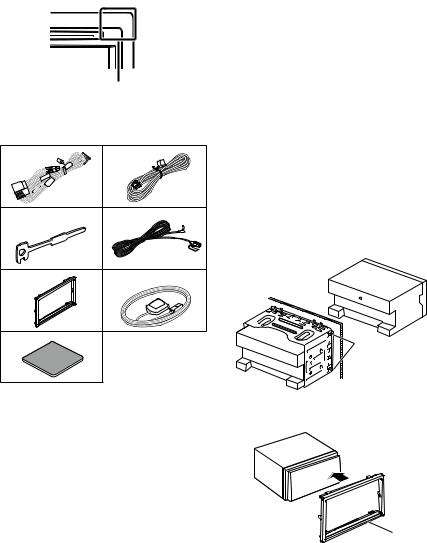
Antenne Bluetooth
ÑÑAccessoires fournis
Vérifiez tout d'abord que tous les accessoires ont bien été fournis avec l'appareil.
1 |
2 |
|
(2 m) |
x1 |
x1 |
3 |
4 |
|
(3 m) |
x2 |
x1 |
5 |
6 |
|
(5 m) |
x1 |
x1 |
7 |
|
x1 |
|
ÑÑAppareil
1)Pour éviter les courts-circuits, retirez la clé de contact, puis débranchez la borne ¤de la batterie.
2)Veillez à effectuer correctement les connexions des câbles d'entrée et de sortie pour chaque appareil.
3)Branchez le câble sur le faisceau de fils.
4)Prenez le connecteur B sur le faisceau de fils, puis branchez-le au connecteur de l'enceinte dans votre véhicule.
5)Prenez le connecteur A sur le faisceau de fils, puis branchez-le à la prise d'alimentation externe de votre véhicule.
6)Branchez le connecteur du faisceau de fils sur l'appareil.
7)Installez l'appareil dans votre véhicule
8)Rebranchez la batterie ¤.
9)Appuyez sur le bouton <Reset>. (P.4)
10)Procédez au réglage initial. Voir Première étape (P.6).
Courbez les languettes de la douille de montage à l'aide d'un tournevis ou d'un outil similaire, puis fixez-la en place.
ÑÑPlaque de garniture
1) Fixez l’accessoire 5 sur l’appareil.
5
Français ñ 17
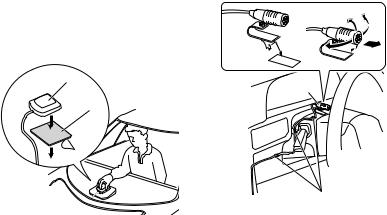
ÑÑAntenne GPS |
ÑÑMicrophone |
L'antenne GPS est installée à l'intérieur du véhicule. Elle doit être installée dans une position aussi horizontale que possible pour permettre une réception aisée des signaux satellite GPS.
Montage de l’antenne GPS à l’intérieur du véhicule :
1)Nettoyez votre tableau de bord ou autre surface de montage.
2)Retirez le séparateur de la plaque métallique (accessoire 7).
3)Appuyez fermement la plaque métallique (accessoire 7) contre votre tableau de bord ou une autre surface de montage. Vous pouvez courber la plaque de métal (accessoire 7) pour l'adapter à une surface incurvée, si nécessaire.
4)Positionnez l'antenne GPS (accessoire 6) en haut de la plaque métallique (accessoire 7).
6
7
1)Vérifiez la position d'installation du microphone (accessoire 4).
2)Nettoyez la surface d'installation.
3)Retirez le séparateur du microphone (accessoire 4) et collez le microphone à l'emplacement indiqué ci-dessous.
4)Branchez le câble du microphone sur l'appareil en le fixant à divers endroits à l'aide de ruban adhésif ou de toute autre méthode appropriée.
5)Réglez l’orientation du microphone (accessoire 4) en direction du conducteur.
4
Fixez un câble avec du ruban spécialement prévu à cet effet.
REMARQUE
•Selon le type de véhicule, il se peut que la réception des signaux satellite GPS ne soit pas possible avec une installation intérieure.
•L'antenne GPS doit être installée à au moins 30 cm (12 pouces) du téléphone portable ou de toute autre antenne de transmission. Ces types de communication peuvent interférer avec les signaux du satellite GPS.
•Le fait de peindre l’antenne GPS avec une peinture (métallique) peut entraîner une baisse de performance.
18 ñ Français
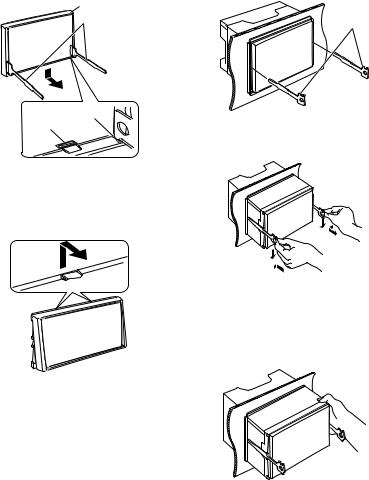
ÑÑRetrait de la plaque de garniture
1)Enclenchez les broches d'arrêt sur la clé d'extraction (accessoire 3) et retirez les deux loquets sur le niveau inférieur.
Abaissez la plaque de finition (accessoire 5) et poussez-la en avant, comme indiqué sur la figure.
5
3
Fermeture
Loquet
REMARQUE
•La plaque de garniture peut être retirée du côté supérieur avec la même méthode.
2)Une fois le niveau inférieur retiré, retirez les deux emplacements supérieurs.
ÑÑExtraction de l'appareil
1)Retirez la plaque de finition en vous reportant à l’étape 1 de la section “Retrait de la plaque de finition”.
2)Insérez les deux clés d'extraction (accessoire 3) profondément dans les logements de chaque côté, comme illustré.
3
3)Rabattez la clé d'extraction vers le bas, et tirez l'appareil à mi-distance tout en appuyant vers l'intérieur.
REMARQUE
•Veillez à ne pas vous blesser avec les broches d'arrêt sur la clé d'extraction.
4)Tenez l'appareil des deux mains et faites-le sortir complètement en veillant à ne pas le laisser tomber.
Français ñ 19
ÑÑGuide de fonctionnement des connecteurs du faisceau de fils (Accessoire 1)
Nombres de |
Couleur du |
Fonctions |
broches pour |
câble |
|
connecteurs ISO |
|
|
Prise d’alimentation |
|
|
externe |
|
|
A-4 |
Jaune |
Batterie |
A-5 |
Bleu/Blanc |
Réglage de puissance |
A-6 |
Orange/Blanc |
Dimmer/ Gradateur |
A-7 |
Rouge |
Allumage (ACC) |
A-8 |
Noir |
Branchement à la terre |
|
|
(masse) |
Connecteur de |
|
|
l’enceinte |
|
|
B-1 |
Violet |
Arrière droit (+) |
B-2 |
Violet/Noir |
Arrière droit (–) |
B-3 |
Gris |
Avant droit (+) |
B-4 |
Gris/Noir |
Avant droit (–) |
B-5 |
Blanc |
Avant gauche (+) |
B-6 |
Blanc/Noir |
Avant gauche (–) |
B-7 |
Vert |
Arrière gauche (+) |
B-8 |
Vert/Noir |
Arrière gauche (–) |
*Impédance d'enceinte 4-8 Ω
20 ñ Français

ÑÑConnexion du système
Accessoire 4
Accessoire 6
2 





 1
1 







3
Sortie audio AV
 Connexion au Accessoire 2 commutateur de
Connexion au Accessoire 2 commutateur de
détection du frein à main.
Vert clair (câble du détecteur de stationnement)
PRK SW
Par mesure de sécurité, connectez le détecteur de stationnement.
Violet/Blanc (câble du détecteur de marche arrière)
REVERSE
Connexion au faisceau du feu de marche arrière du véhicule lors de l’utilisation de la vue arrière de la caméra.
1 Entrée de l'antenne FM/AM
Accessoire 6 : Antenne GPS
2 |
Entrée vue arrière de la caméra |
|
Sortie vidéo AV |
|
Accessoire 4: |
|
Microphone Bluetooth |
3 |
Sortie audio Preout arrière |
|
Sortie audio Preout avant |
Sortie Preout caisson de basse
Lors de la connexion à un amplificateur externe, connectez son fil de mise à la terre au châssis de la voiture afin d’éviter d’endommager l’unité.
Français ñ 21
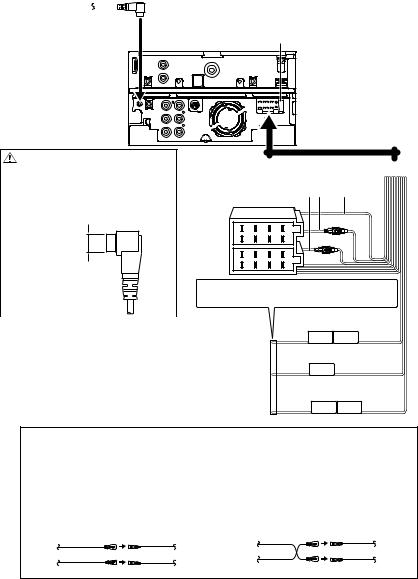
ÑÑConnexion des câbles aux bornes
Antenne de radiodiffusion numérique CX-DAB1 
(accessoire optionnel)
Fusible (10A)
L’utilisation de l’accessoire en option CX-DAB1 |
A : Noir (Conducteur de terre) |
|
|
Accessoire 1 |
|
comme antenne de radiodiffusion numérique est |
|
|
|
|
|
|
|
|
|
||
recommandée. |
B : Jaune (Câble de la batterie) |
C |
B |
A |
|
Lors de l’utilisation d’une antenne de radiodiffusion |
C : Rouge (Câble d’allumage) |
|
|||
|
|
|
|
numérique disponible dans le commerce, le diamètre du connecteur SMB doit être de 6,5 mm
maximum. |
Connecteur |
8 |
6 |
4 |
2 |
|
Φ 6,5 mm |
||||||
A |
7 |
5 |
3 |
1 |
||
(maximum) |
Connecteur |
8 |
6 |
4 |
2 |
|
|
||||||
|
B |
7 |
5 |
3 |
1 |
Si aucun branchement n'est effectué, ne laissez pas le fil sortir hors de la languette.
|
|
Bleu/Blanc (Câble de servocommande/ |
||
|
|
|||
À brancher à la borne de commande motorisée avec l’amplificateur de |
commande d’antenne) |
|||
P.CONT |
ANT. |
|||
puissance en option, ou à la borne d’alimentation de l’amplificateur de |
||||
CONT |
||||
puissance d’une antenne de type film ou courte. |
Marron (câble de commande de |
|
|
|
sourdine). |
À brancher à la borne reliée à la masse quand le téléphone sonne ou pendant une conversation.
Pour utiliser la fonction de télécommande au volant, il vous faut un adaptateur spécial pour télécommande (non fourni) correspondant à votre véhicule.
MUTE
Bleu ciel/Jaune (câble de la télécommande au volant)
REMOTECONT |
STEERINGWHEEL |
|
REMOTEINPUT |
#AVERTISSEMENT relatif au branchement du connecteur ISO
La disposition des broches du connecteur ISO dépend du type de véhicule que vous conduisez. Vérifiez que les branchements sont corrects afin d’éviter tout risque d’endommagement de l’appareil. La connexion par défaut du faisceau de fils est décrite à la position (1) ci-dessous. Si les broches du connecteur ISO sont placées comme l'indique
la position (2), effectuez le branchement selon le schéma. Veuillez rebrancher le câble comme indiqué à la position (2) ci-dessous pour installer l'appareil dans les véhicules Volkswagen, etc.
(1): Paramètre par défaut |
|
(2) |
|
Le rouge (broche A-7) du connecteur ISO du véhicule |
Le rouge (broche A-7) du connecteur ISO du véhicule |
||
est relié à l’allumage, et le jaune (broche A-4) est relié à |
est relié à l’allumage, et le jaune (broche A-4) est relié à |
||
l’alimentation électrique constante. |
l’alimentation électrique constante. |
||
Rouge (câble d’allumage) |
Rouge (broche A-7) |
Rouge (câble d’allumage) |
Rouge (broche A-7) |
|
|
||
Appareil |
Véhicule |
Appareil |
Véhicule |
|
|
||
Jaune (câble de la batterie) |
Jaune (broche A-4) |
Jaune (câble de la batterie) |
Jaune (broche A-4) |
|
|
||
22 ñ Français
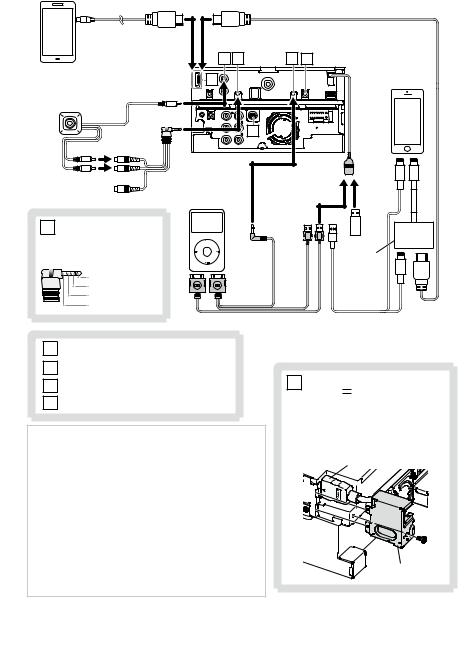
ÑÑConnexion d’accessoires optionnels
KCA-MH100 (1,8 m)[3] |
|
|
|
KCA-HD100 (1,8 m)[3] |
Smartphone |
|
1 |
2 |
3 |
4 |
Android[2] |
|
||||
|
|
|
|
|
iPod/ |
|
Sortie Vidéo |
|
|
|
iPhone[2] |
Caméra de recul avec |
|
|
|
|
|
|
|
|
|
|
|
microphone[2] |
|
|
|
|
|
|
|
|
|
5 |
|
Entrée audio |
|
|
|
|
|
(rouge, blanc) |
|
|
|
|
|
|
|
CA-C3AV |
Borne USB[1] |
|
|
|
|
(0,8 m) |
|
Sortie audio |
(1,5 m)[3] |
|
||
|
|
|
||
|
|
iPod[2] |
|
|
2 |
Entrée de caméra de recul |
|
|
|
|
(Audio)/ AV-IN (CA-C3AV; |
|
|
Périphérique |
|
accessoire optionnel) entrée |
Sortie |
Port USB |
|
|
(RCAM/ AV-IN commutable) |
USB[2] |
||
|
|
Vidéo |
(0,8 m) |
Adaptateur |
|
|
(1,8m) |
|
|
|
|
|
AV numérique |
|
|
Gauche |
KCA-iP202[3] |
|
Lightning[2] |
|
Droite |
|
|
|
|
|
|
|
|
|
Sol |
|
|
KCA-iP103 |
|
Vidéo |
|
|
(0.8 m)[3] |
|
KCA-iP102 (0,8 m)[3] |
[1]Courant d'alimentation maximum : DC 5 V =1 A |
|
|
|
||
|
|
[2]Vendu séparément |
|
1 |
Entrée de la caméra de recul (Vidéo) |
[3]Accessoire proposé en option |
|
|
|
||
3 |
Entrée iPod/AV-IN2 (CA-C3AV ; accessoire optionnel) |
|
|
|
entrée (iPod/ AV-IN2 commutable) |
6 |
Tension d’alimentation maximum |
4 Sortie télécommande syntoniseur TV |
|||
5 |
|
|
MHL : 5 V 900 mA |
I/F externe |
|
Retirez la protection lorsque vous |
|
|
|
|
branchez le câble au connecteur |
REMARQUE |
|
HDMI/MHL. Après avoir branché |
|
|
le câble, remettez la protection en |
||
• Lorsque vous branchez un iPod/iPhone avec le câble |
|
place. |
|
HDMI, le câble à utiliser diffère en fonction du type de |
|
Connecteur HDMI/MHL |
|
connecteur (Lightning ou 30 broches). Reportez-vous à la |
|
|
|
section «Branchement d’un iPod/iPhone» (P.25) pour |
|
|
|
connaître le câble requis. |
|
|
|
• Cette configuration est nécessaire au bon |
|
|
|
fonctionnement de l’iPod/iPhone ou du périphérique |
|
|
|
Android connecté. |
|
|
|
• Il est également possible de connecter l’iPod/iPhone ou |
|
|
|
le périphérique Android par Bluetooth. Reportez-vous |
|
Protection |
|
aux sections «Branchement d’un iPod/iPhone» (P.25) |
|
||
|
|
||
ou «Branchement d’un périphérique Android» (P.25). |
|
|
|
Français ñ 23
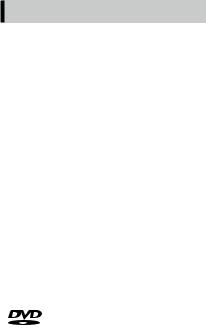
À propos de cet appareil
ÑÑCopyrights
•La marque et les logos Bluetooth appartiennent à Bluetooth SIG, Inc. et toute utilisation de ces marques par JVC KENWOOD Corporation est sous licence. Les autres marques et appellations commerciales appartiennent à leurs propriétaires respectifs.
•The “AAC” logo is a trademark of Dolby Laboratories.
•“Made for iPod” and “Made for iPhone” mean that an electronic accessory has been designed to connect specifically to iPod, or iPhone, respectively, and
has been certified by the developer to meet Apple performance standards.
Apple is not responsible for the operation of this device or its compliance with safety and
regulatory standards. Please note that the use of this accessory with iPod, or iPhone may affect wireless performance.
•iPhone, iPod, iPod classic, iPod nano, and iPod touch are trademarks of Apple Inc., registered in the U.S. and other countries.
iTunes is a trademark of Apple Inc. Lightning is a trademark of Apple Inc.
•is a trademark of DVD Format/Logo Licensing Corporation registered in the U.S., Japan and other countries.
•This item incorporates copy protection technology that is protected by U.S. patents and other intellectual property rights of Rovi Corporation. Reverse engineering and disassembly are prohibited.
•Fabriqué sous licence de Dolby Laboratories. Le terme Dolby et le sigle double D sont des marques commerciales de Dolby Laboratories.
•Android is a trademark of Google Inc.
•Adobe, Acrobat and Reader are either registered trademarks or trademarks of Adobe Systems Incorporated in the United States and/or other countries.
•À PROPOS DE DIVX VIDEO : DivX® est un format vidéo créé par DivX, LLC, une filiale de Rovi Corporation. Il s’agit d’un format officiel DivX Certified® qui lit les vidéos DivX. Rendez-vous sur divx.com pour plus d’informations et pour trouver des logiciels permettant de convertir vos fichiers en vidéos DivX.
•À PROPOS DE DIVX VIDÉO À LA DEMANDE : Cet appareil DivX Certified® doit être inscrit pour lire les films achetés en vidéo à la demande (VOD). Pour obtenir votre code d’inscription, repérez la section DivX VOD dans le menu d’installation de votre appareil. Rendez-vous sur vod.divx.com pour plus d’informations sur la façon de vous inscrire.
•DivX®, DivX Certified® et les logos associés sont des marques commerciales de Rovi Corporation ou de ses filiales et sont utilisés sous licence.
•The terms HDMI and HDMI High-Definition Multimedia Interface, and the HDMI logo are trademarks or registed trademarks of HDMI Licensing LLC in the United States and other countries.
•MHL and the MHL logo are a trademark or registered trademark of MHL, LLC.
- Incorporates MHL 2
•“aupeo” is a trade mark of Aupeo Ltd.
•THIS PRODUCT IS LICENSED UNDER THE AVC PATENT PORTFOLIO LICENSE FOR THE PERSONAL USE OF A CONSUMER OR OTHER USES IN WHICH IT DOES NOT RECEIVE REMUNERATION TO (¡)ENCODE VIDEO IN COMPLIANCE WITH THE AVC STANDARD (“AVC VIDEO”) AND/OR (¡¡)DECODE AVC VIDEO THAT WAS ENCODED BY A CONSUMER ENGAGED IN A PERSONAL ACTIVITY AND/OR WAS OBTAINED FROM A VIDEO PROVIDER LICENSED TO PROVIDE AVC VIDEO. NO LICENSE IS GRANTED OR SHALL
BE IMPLIED FOR ANY OTHER USE. ADDITIONAL INFORMATION MAY BE OBTAINED FROM MPEG LA, L.L.C. SEE HTTP://WWW.MPEGLA.COM
•THIS PRODUCT IS LICENSED UNDER THE MPEG- 4 VISUAL PATENT PORTFOLIO LICENSE FOR THE PERSONAL AND NON-COMMERCIAL USE OF A CONSUMER FOR (¡) ENCODING VIDEO IN
COMPLIANCE WITH THE MPEG-4 VISUAL STANDARD (“MPEG-4 VIDEO”) AND/OR (¡¡) DECODING MPEG-
4 VIDEO THAT WAS ENCODED BY A CONSUMER ENGAGED IN A PERSONAL AND NON-COMMERCIAL ACTIVITY AND/OR WAS OBTAINED FROM A VIDEO PROVIDER LICENSED BY MPEG LA TO PROVIDE MPEG-4 VIDEO. NO LICENSE IS GRANTED OR SHALL BE IMPLIED FOR ANY OTHER USE. ADDITIONAL INFORMATION INCLUDING THAT RELATING TO PROMOTIONAL, INTERNAL AND COMMERCIAL USES AND LICENSING MAY BE OBTAINED FROM MPEG LA, LLC. SEE HTTP://WWW.MPEGLA.COM.
24 ñ Français
•libFLAC
Copyright (C) 2000,2001,2002,2003,2004,2005,2006,2 007,2008,2009 Josh Coalson
Redistribution and use in source and binary forms, with or without modification, are permitted provided that the following conditions are met:
-Redistributions of source code must retain the above copyright notice, this list of conditions and the following disclaimer.
-Redistributions in binary form must reproduce the above copyright notice, this list of conditions and the following disclaimer in the documentation and/ or other materials provided with the distribution.
-Neither the name of the Xiph.org Foundation
nor the names of its contributors may be used to endorse or promote products derived from this software without specific prior written permission. THIS SOFTWARE IS PROVIDED BY THE COPYRIGHT HOLDERS AND ONTRIBUTORS ``AS IS’’ AND ANY EXPRESS OR IMPLIED WARRANTIES, INCLUDING, BUT NOT LIMITED TO, THE IMPLIED WARRANTIES OF MERCHANTABILITY AND FITNESS FOR A PARTICULAR PURPOSE ARE DISCLAIMED. IN NO EVENT SHALL THE FOUNDATION OR CONTRIBUTORS BE LIABLE FOR ANY DIRECT, INDIRECT, INCIDENTAL, SPECIAL, EXEMPLARY, OR CONSEQUENTIAL DAMAGES (INCLUDING, BUT NOT LIMITED TO, PROCUREMENT OF SUBSTITUTE GOODS OR SERVICES; LOSS OF USE, DATA, OR PROFITS; OR BUSINESS INTERRUPTION) HOWEVER CAUSED AND ON ANY THEORY OF LIABILITY, WHETHER IN CONTRACT, STRICT LIABILITY, OR TORT (INCLUDING NEGLIGENCE OR OTHERWISE) ARISING IN ANY WAY OUT OF THE USE OF THIS
SOFTWARE, EVEN IF ADVISED OF THE POSSIBILITY OF SUCH DAMAGE.
ÑÑBranchement d’un périphérique Android
Pour brancher un périphérique Android à cet appareil, un câble (vendu séparément) et un profil pris en charge par le périphérique Android sont requis :
Pour écouter de la musique et lire des vidéos à partir d’une source APPS
–– Périphérique MHL
–– KCA-MH100
–– Profil Bluetooth : SPP
Pour écouter de la musique à partir d’une source APPS
–– Profil Bluetooth : A2DP
–– Profil Bluetooth : SPP
Pour écouter de la musique à partir d’une source audio Bluetooth
–– Profil Bluetooth : A2DP
–– Profil Bluetooth : AVRCP
ÑÑBranchement d’un iPod/iPhone
Pour brancher un iPod/iPhone sur cet appareil, le câble, l'adaptateur (tous deux vendus séparément) et le profil pris en charge par votre iPod/iPhone sont les suivants :
Pour écouter de la musique et lire des vidéos avec le connecteur Lightning
–– Adaptateur AV numérique Lightning
–– KCA-HD100
–– KCA-iP103
–– Profil Bluetooth : SPP
Pour écouter de la musique avec le connecteur Lighting
–– KCA-iP103
Pour écouter de la musique et lire des vidéos avec le connecteur 30 broches
–– KCA-iP202
Pour écouter de la musique avec le connecteur 30 broches
–– KCA-iP102
Pour écouter de la musique par Bluetooth
–– Profil Bluetooth : A2DP
–– Profil Bluetooth : SPP
REMARQUE
•Avec une connexion au moyen d'un adaptateur AV numérique Lightning, certaines applications peuvent être contrôlées à partir de l'appareil. Les fonctions utilisables dépendent de l’application. Reportez-vous à «Utilisation des applications» (P.48) dans le mode d’emploi.
•Ne laissez pas de câble ou d’adaptateur d’autres constructeurs dans le véhicule. En effet, ceux-ci risquent d’être endommagés par la chaleur.
Français ñ 25
ÑÑiPod/iPhone connectables
Les modèles suivants peuvent être reliés à cet appareil.
Convient pour
•iPhone 5s
•iPhone 5c
•iPhone 5
•iPhone 4S
•iPhone 4
•iPhone 3GS
•iPhone 3G
•iPhone
•iPod touch (5e génération)
•iPod touch (4e génération)
•iPod touch (3e génération)
•iPod touch (2e génération)
•iPod touch (1e génération)
•iPod classic
•iPod avec vidéo
•iPod nano (7e génération)
•iPod nano (6e génération)
•iPod nano (5e génération)
•iPod nano (4e génération)
•iPod nano (3e génération)
ÑÑConfiguration Aha™ requise :
Configuration nécessaire pour écouter la radio Aha™ :
iPhone ou iPod touch
•Utilisez un iPhone ou iPod Touch d'Apple fonctionnant sous iOS4 ou une version postérieure.
•Recherchez “Aha” dans l'App Store d'iTunes d'Apple pour rechercher et installer la version la plus récente de l'application Aha™ sur votre appareil.
Android™
•Utilisez Android OS 2.2 ou une version postérieure.
•Téléchargez l'application Aha™ sur votre smartphone à partir de la plate-forme Android Marketplace.
REMARQUE
•Dans l'application sur votre appareil, connectezvous et créez un compte gratuit auprès d'Aha.
•Une connexion Internet 3G, EDGE ou WiFi.
•Aha™ étant un service tiers, les spécifications sont sujettes à modification sans préavis. Il est donc possible que la compatibilité initiale soit altérée ou que certains ou tous les services ne soient plus disponibles.
•Certaines fonctions d'Aha™ ne sont pas accessibles depuis cet appareil.
•Aha, le logo Aha et l'emballage Aha sont des marques commerciales ou déposées de HARMAN International Industries et sont utilisées avec autorisation.
26 ñ Français
